Adobe Photoshop Gif Özellikli Kaydetme
Adobe Photoshop Gif Özellikli Kaydetme
Web üzerinde, bilgisayar grafiklerinin yollanmaları amacıyla geliştirilmiştir. GIF, 256
ve daha altındaki renkleri destekler.
Soldan sağa doğru, yatay bir hat üzerinde, benzer pikselleri tarar. Sadece renk değişikliklerini kaydeder. Bu nedenle resimde yatay alanların aynı renkle doldurulması, GIF resmin daha az dosya büyüklüğünde olmasına neden olur.
Yatayda farklı renkte piksellerin bulunması ve noise etkisi, dosya büyüklüğünü arttırır. Aynı renkte yatay çizgilerin bulunduğu bir resim, aynı renkte dikey çizgilerin bulunduğu bir resimden (piksel büyüklükleri aynı) daha az yer kaplar.
Tasarımınıza çok ters düşmeyecekse, degradelerin çizgi örneğindeki gibi yatay olarak uygulanması ve GIF kaydedilmesi, dosya büyüklüğünüzü azaltacaktır.
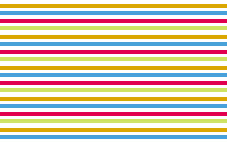
277x142 piksel / 638 bayt
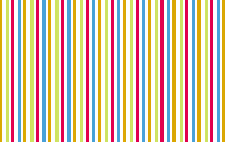
277x142 piksel / 3 KB
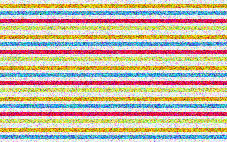
277x142 piksel / 35 KB
Add Noise (Amound:50)
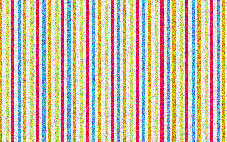
277x142 piksel / 37 KB
Add Noise (Amound:50)
GIF kaydetme:
Scannerde taradığınız resimler RGB ya da CMYK`dır. (Digital fotoğraf makinesi RGB) Bu resimleri GIF kaydetmek için modunu Indexed Color’a çevirmelisiniz. Böylece resmi oluşturan gri tonlar (RGB, Lab veya CMYK kanalları) tek bir kanalda toplanır. Resimde en fazla 8-bit’lik veri kalır, diğer renk bilgileri atılır. GIF kaydetmek için Save as ya da Export seçeneklerini kullanabilirsiniz.
GIF89a Export seçeneğinde resmin formatı önemli değildir, export ederken size sunulan 3 ihtimalden birini seçebilirsiniz. Exact, Adaptive ve System. Resminiz Indexed Color`a çevrilip export edilir. Orijinal resminiz eski özelliklerini koruyarak kalır.
Save as seçeneğinde ise, RGB CMYK resimlerinizi Indexed Color`a çevirmeniz gerekir. Bu çevirme sırasında size daha çok seçenek sunulur. Exact, Adaptive, System seçeneklerine ek olarak Web, Uniform seçeneklerini seçebilirsiniz. System`i ise Macintosh ya da Windows olarak belirleyebilirsiniz.
Dither / Diffuion`u seçerseniz, resimde olmayan renklerin varmış gibi görünmeleri sağlamak için farklı renkte pikselleri oluşur. Bu da bir renkten diğerine geçerken sert geçişlerin olmasını önler. Tek rengin geniş alanlar kapladığı resimlerde ise none seçilmelidir, böylece düz rengin içinde farklı pikseller görmezsiniz.
Adaptive paletini seçmeniz durumunda, 8-bit’lik resim, 24-bit kalitesine en yakın biçimde kaydedilecektir. Adaptive ile renkleri indekslerken, 8 veya daha düşük değerde bit derinliği seçebilirsiniz. Adaptive, renk kalitesini korur ancak, kullanacağınız işletim sisteminin paletine bağlı olarak paylaşılmayan renkler problemiyle karşılaşabilirsiniz.
GIF kaydederken Web216 paletini kullanırsanız, resim, hem Macintosh hem Windows ortamında aynı şekilde görünecektir.
Photoshop 6.0 - 7.0 kullanıyorsanız:
Kullanmak istediğiniz imajın çevresinin transparan olmasına dikkat edin.
"File" menüsünden "Save for Web" i seçin
Açılan ekranda "optimized" bölümünde "transparency" kutusunu seçin ve "Settings" bölümünün "GIF" olduğundan emin olun.
Photoshop 6.0 ve 7.0`ın Export menüsünde GIF 89a yok, bu seçenekle çalışmalarınıza devam etmek istiyorsanız, PS 4, 5 veya 5.5 `in Import-Export klasöründe bulunan GIF89a Export.8be isimli dosyayı Photoshop`un aynı isimli klasörüne kopyalayın
Bilgisayar Dershanesi